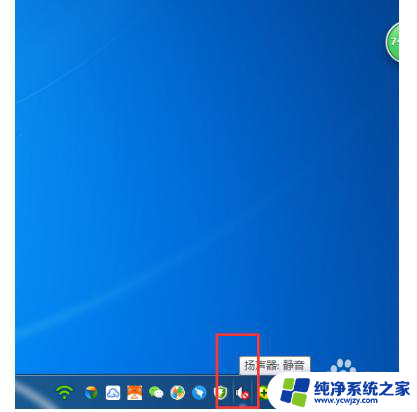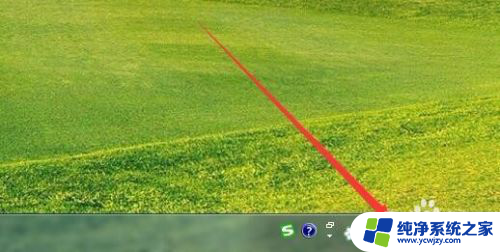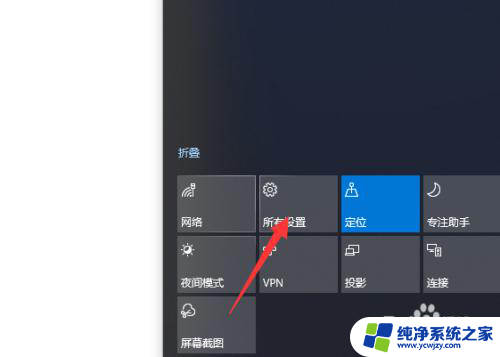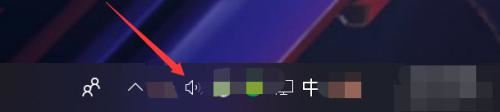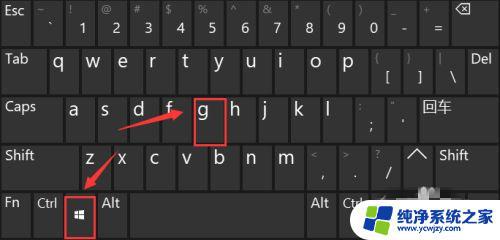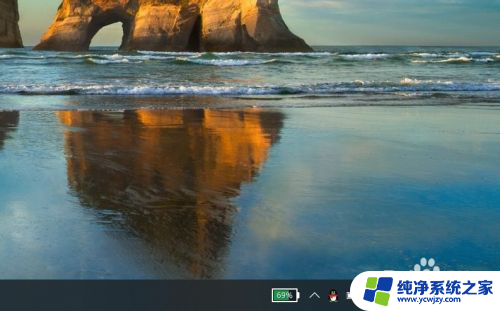怎么录声音没有电流声
在使用Win10电脑录制声音时,有时候可能会遇到麦克风出现电流声的问题,这会影响到录音的质量和效果,为了消除这种干扰,我们可以尝试一些方法来解决。可以检查一下麦克风和电脑的连接是否稳固,避免接触不良导致电流声产生。也可以调整电脑的录音设置,尝试降低输入音量或关闭一些可能引起干扰的程序。通过这些方法,希望能够有效消除电流声,提高录音的质量。
具体方法:
1.首先在Windows10桌面的右下角找到音量的图标;
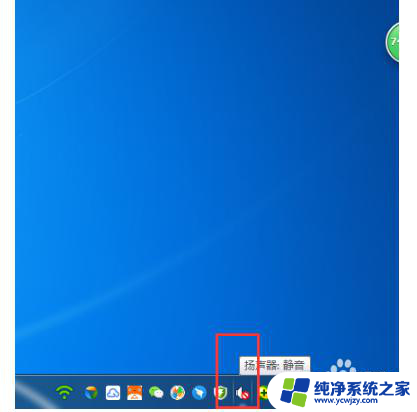
2.鼠标右键点击音量图标,然后在弹出的菜单中选择“播放设备”菜单项;
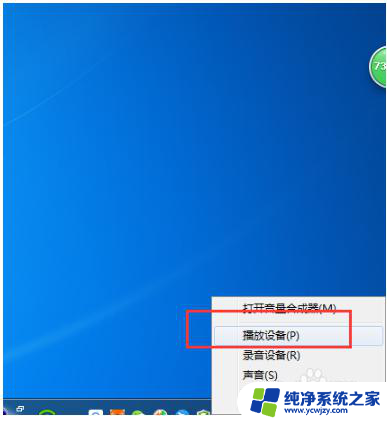
3.鼠标右键点击音量图标,然后在弹出的菜单中选择“播放设备”菜单项;
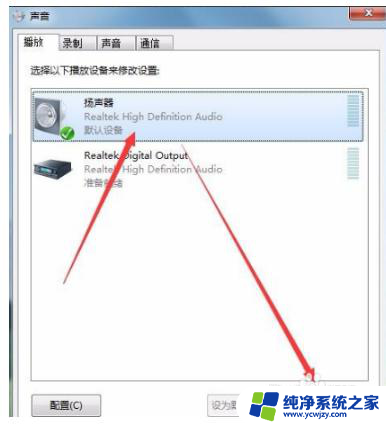
4.接着在打开的扬声器属性窗口中,点击“级别”标签;
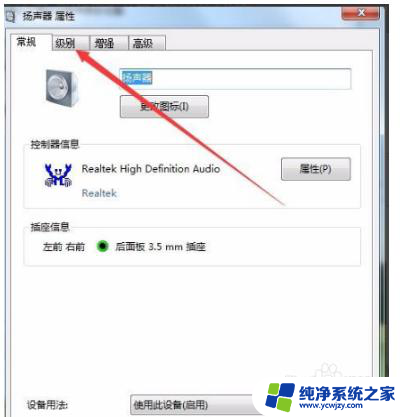
5.在打开的级别设置窗口中,把“麦克风”一项设置为0。最后点击确定按钮 ;
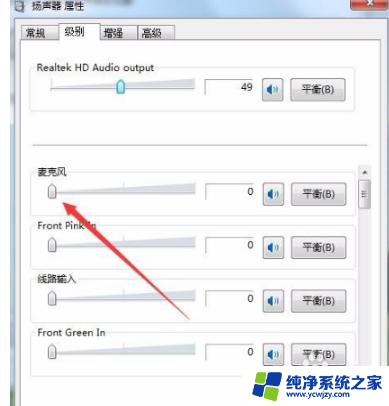
6.接着点击声音设置窗口中的“录制”标签;
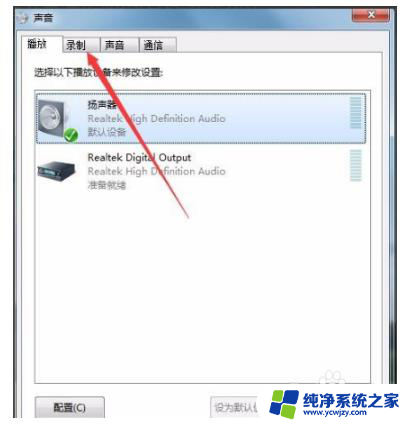
7.在录制窗口中,点击“麦克风”一项,然后点击右下角的“属性”按钮 ;
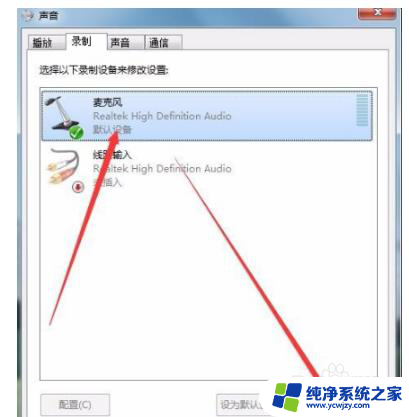
8.同样在麦克风属性窗口中,点击“级别”标签;
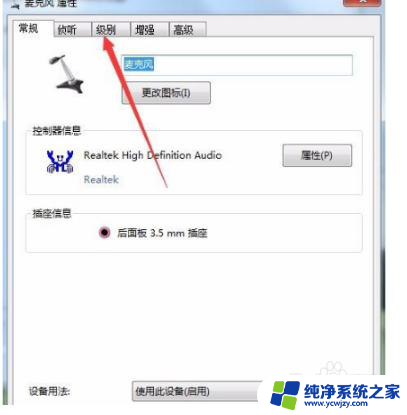
9.在打开的麦克风级别设置窗口中,把麦克风级别设置为0。最后点击确定按钮 。这样再试一下声卡的电流声就没有了。
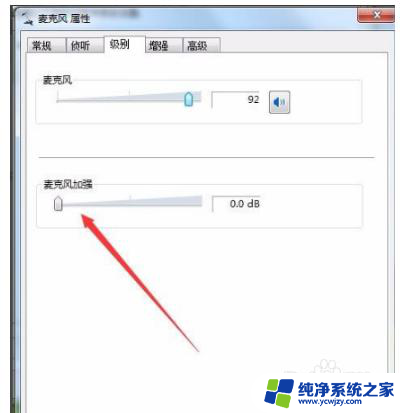
以上是如何消除录音中的电流声的全部内容,如果您遇到相同问题,可以按照本文中介绍的步骤进行修复,希望对大家有所帮助。